

By Nathan E. Malpass, Last Update: November 25, 2017
„Ich habe viele Notizen auf meinem iPhone und habe gerade heute versehentlich einige davon gelöscht. Ich schreibe sie nicht zu Papier, daher kann ich mir keine Möglichkeit vorstellen, die wichtigen Informationen dort in die Hände zu bekommen. Wie kann ich meine Notizen wiederherstellen?
Kannst du mir was vorschlagen? iPhone Notes Wiederherstellung um meine gelöschten Notizen wiederherzustellen? "
Teil 1. iPhone Notizen sind wichtigTeil 2. Holen Sie sich Ihre verlorenen iPhone Notizen die altmodische ArtTeil 3. Holen Sie sich schnell und effektiv iPhone Notes Recovery mit FoneDog iOS DatenrettungTeil 4. Video Guide: Wie nehme ich sichere und effektive iPhone Notes RecoveryTeil 5. Schlussfolgerungen
Die Notes App des iPhone ist sehr nützlich, der Grund dafür hängt vom Benutzer ab. Einige verwenden es für einfache Notizen, während andere arbeitsbezogene Erinnerungen festlegen und lange Listen damit erstellen.
Sie werden sich in einer schwierigen Situation befinden, wenn Sie gerade alle Dateien von einem fehlgeschlagenen iOS-Upgrade verloren haben. Oder wenn Sie eine falsche Sicherungsdatei von wiederhergestellt haben iTunes or iCloud. Abstürze von iOS-Systemen können ebenfalls katastrophale Auswirkungen haben. Deshalb ist es wichtig, auf die neueste Version zu aktualisieren.
Was auch immer die Ursache ist, es ist unbedingt erforderlich, dass Sie Ihre gelöschten Notizen schnell zurückerhalten. Mit unserem Tutorial zur Wiederherstellung von iPhone-Notizen wissen Sie, dass es mehr Möglichkeiten gibt, sie wiederherzustellen.
Lasst uns den Ball am Laufen halten!

Wiederherstellen verlorener Notizen vom iPhone-Gerät
Wenn Sie Ihre Notizen löschen, gehen sie direkt zum Kürzlich gelöscht Mappe. Sie bleiben dort, es sei denn, Sie löschen sie tatsächlich aus diesem Ordner. Es funktioniert genau wie der Papierkorb in Computern. Folgen Sie den Anweisungen unten, um zu ihnen zu gelangen.
Es ist gut, wenn Sie Ihre Notizen mit diesem Vorgang wiederherstellen konnten. Wenn Sie jedoch festgestellt haben, dass der Ordner "Zuletzt gelöscht" leer ist, sollten Sie die nächste Lösung ausprobieren.
Notizen bleiben für einen kurzen 30-Tag in diesem Ordner. Nach dieser Zeit werden sie automatisch gelöscht. Dies ist eine Einschränkung dieser Methode. Daher ist es wichtig, andere Optionen zu erkunden.
Die Verwendung von Datenwiederherstellungssoftware ist groß, solange Sie sich für eine Software entscheiden, die in der Branche vertraut ist. Gut, FoneDog iOS Datenrettung ist. Es hat die höchste Datenwiederherstellungsrate in der Branche.
Außerdem unterstützt es alle iPhone-Modelle, einschließlich des neuesten iPhone X. Es gibt Versionen für Mac- und Windows-Computer, sodass Sie sich nicht mit Kompatibilitätsproblemen befassen müssen.
Es bietet Benutzern auch drei Optionen, um ihre Dateien von verschiedenen iOS-Geräten zurück zu erhalten. Wenn Ihr primäres Ziel nur darin besteht, Notizen von Ihrem iPhone wiederherzustellen, dann würde es auch perfekt funktionieren. Wählen Sie einfach die beste Lösung für Sie.
Aber die ersten Dinge zuerst, herunterladen FoneDog iOS Datenrettung und verbinde dein iPhone mit deinem Computer.
So gehen Sie vor: Gehen Sie folgendermaßen vor, wenn Sie Ihr iPhone nicht mit iCloud oder iTunes synchronisieren konnten. Wenn Sie nicht sicher sind, ob Ihre Sicherungen abgeschlossen sind, ist dies eine sicherere Option.
Kostenlos Testen Kostenlos Testen
Schritt 1. Wählen Sie die Option und starten Sie den Scan
Nach dem Start der Software wählen Sie Wiederherstellen von iOS-Gerät und klicken auf Scan starten.

Wählen Sie eine Option und starten Sie den Scan Ihres Geräts - Step1
Schritt 2. Wählen und Wiederherstellen von Notizen mit iPhone Note Recovery
Der Scanvorgang kann einige Minuten dauern. Trotzdem wäre es das Warten wert.
Auf der linken Seite der Benutzeroberfläche sehen Sie eine Liste der Dateitypen. Unter ihnen wählen Sie Einschränkungen unter Memos & Andere.
Das Fenster zeigt dann eine Liste der vorhandenen und gelöschten Notizen an. Sie können eine Vorschau der Inhalte anzeigen, um zu wissen, welche Sie benötigen.
Markieren Sie die Notizen, die Sie wiederherstellen möchten, und tippen Sie dann auf Erholen Schaltfläche, um mit dem Herunterladen der Dateien auf Ihren Computer zu beginnen.

Wählen und Wiederherstellen verlorener Notizen vom iPhone - Step2
Zeitpunkt: Führen Sie die folgenden Schritte nur aus, wenn Sie sicher sind, dass Ihre Notizen mit iCloud synchronisiert sind.
Es wird auch für iPhone-Benutzer empfohlen, die ihr Telefon nicht formatieren möchten. Dies ist ein Vorgang, der zum Wiederherstellen der iCloud-Sicherungsdateien erforderlich ist.
1. Verbinde dein iPhone mit einem PC und melde dich in deiner iCloud an
Wählen Sie auf der linken Registerkarte Wiederherstellen von iCloud Backup-Datei. Du wirst gefragt um dich in deine iCloud einzuloggen Konto.
Geben Sie Ihre Apple ID und Ihr Passwort ein, um fortzufahren.

Starte den FoneDog und verbinde dein iPhone mit einem PC - 1
2. Wählen Sie die zu wiederherstellenden Dateien aus
Eine Liste der verfügbaren Sicherungsdateien in Ihrem iCloud-Konto wird angezeigt. Wählen Sie einen Ort, an dem Sie Ihre Notizen gespeichert haben.
Der Gerätename und das Sicherungsdatum werden angezeigt, damit Sie problemlos die richtige Sicherungsdatei auswählen können.
Treffer Herunterladen. Es erscheint ein Pop-Out-Fenster, in dem Sie nach den Dateitypen gefragt werden, die Sie wiederherstellen möchten.
Ankreuzen Einschränkungen. Wenn Sie nur die benötigten Elemente markieren, sparen Sie Zeit und verkürzen den Scanvorgang. Klicken Weiter.
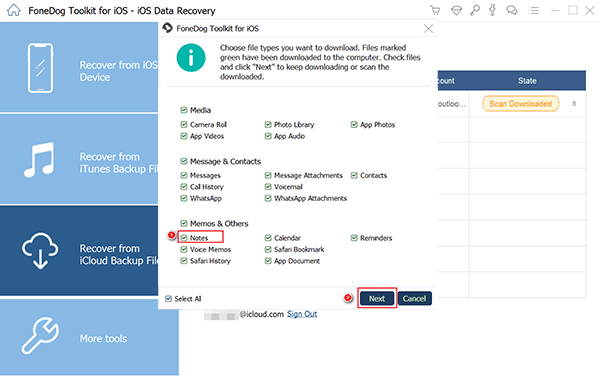
Wählen Sie gelöschte Dateien von Notizen für Recovery - 2
3. Wiederherstellen gelöschter Notizen über das iPhone Hinweis Wiederherstellung
Das Fenster zeigt nun alle gefundenen Notizen an.
Der rechte Teil der Benutzeroberfläche ermöglicht es Ihnen, einen Blick auf jeden von ihnen zu werfen, bevor Sie sie tatsächlich wiederherstellen.
Markieren Sie die Kontrollkästchen der gewünschten Notizen und klicken Sie auf Erholen.
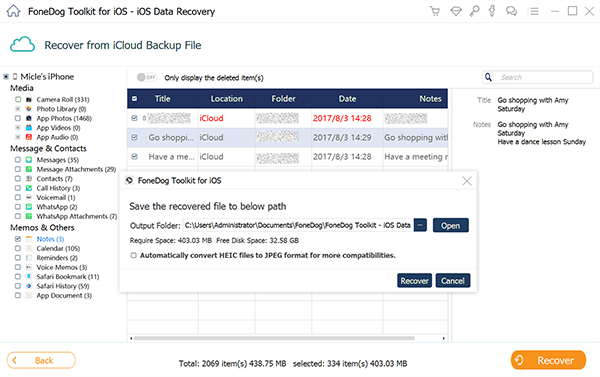
Extrahieren Sie gelöschte Notizen mit der iCloud-Sicherungsdatei - 3
Wann ist das zu tun? Gehen Sie zu dieser Methode, wenn Sie Ihr Gerät regelmäßig mit iTunes synchronisieren und nicht alle Sicherungsdateien herunterladen möchten.
#1. Starten, wählen und starten Sie das iPhone-Gerät
Nach dem Start des Programms wählen Sie Wiederherstellen von iTunes Backup-Datei aus der Liste der Optionen.
Wählen Sie aus, auf welche der aufgelisteten iTunes-Sicherungsdateien Sie zugreifen möchten. Schlagen Scan starten um die Dateien aus der ausgewählten Datei zu extrahieren.

Starten, wählen und starten Sie das iPhone auf Ihrem PC - # 1
#2. Wiederherstellen gelöschter oder verlorener Notizen mit iPhone Note Recovery
Verschiedene Dateitypen werden auf der linken Seite der Oberfläche angezeigt. Klicken Sie einfach auf Notizen.
Dadurch werden alle Notizen angezeigt, die mit iTunes synchronisiert wurden. Überprüfen Sie die Notizen und entscheiden Sie, welche Sie behalten möchten.
Kreuzen Sie die entsprechenden Punkte an und klicken Sie auf Erholen. Sie werden dann aufgefordert, den Ordner festzulegen, in dem die Dateien gespeichert werden sollen.
Alles geht gut und dann werden Sie gelöschte Notizen mit Hilfe der iPhone-Notizen-Wiederherstellung wiederherstellen, die auch FoneDog aufruft iOS Daten wiederhergestelltry.
Leute lesen auch:
Wie kann ich gelöschte Kontakte vom iPhone 8 / 8Plus wiederherstellen
Wiederherstellen gelöschter Anrufhistorie von iCloud
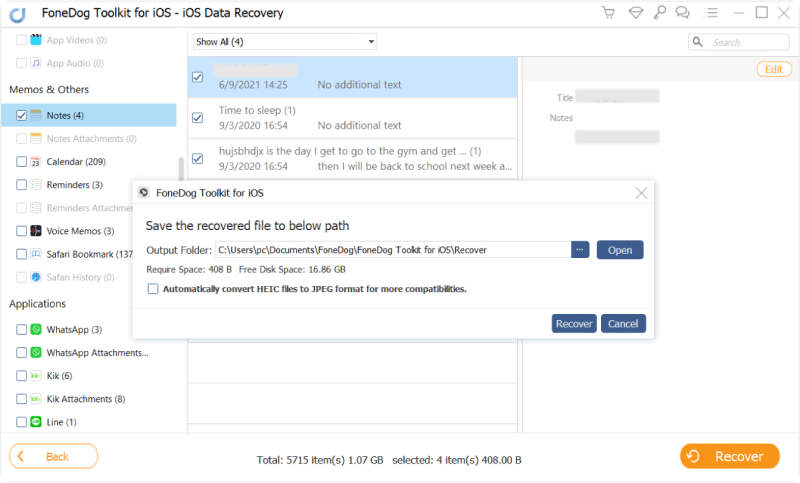
Gelöschte oder verlorene Notizen aus der iTunes Backup-Datei # 2 wiederherstellen
Kostenlos Testen Kostenlos Testen
Wenn Sie Ihre Notizen verlieren, ist dies eine sichere Quelle für Stress. Das ist wo FoneDog Toolkit - iOS Datenrettung kommt rein. Wenn Sie noch mehr Daten verlieren, dann verwenden Sie die Software so schnell wie möglich. Wiederherstellbare Daten sind nicht auf Notizen beschränkt.
Ihre Bilder, Dokumente und SMS können ebenfalls problemlos wiederhergestellt werden.
In der Zukunft ist es am besten, Ihr iPhone mit iCloud zu synchronisieren. Hier finden Sie eine Schritt-für-Schritt-Anleitung, um Ihnen zu helfen.
Mit diesen 5-Schritten werden Ihre Notizen jetzt automatisch mit iCloud gesichert. Sie können die iCloud-Synchronisierung auch auf Ihren anderen iOS-Geräten einrichten. Auf diese Weise können Sie auch auf die Notizen Ihres iPhones auf Ihrem iPad zugreifen. Ist das nicht nett?
Hinterlassen Sie einen Kommentar
Kommentar
iOS Datenrettung
3 Methoden zum Wiederherstellen Ihrer gelöschten Daten vom iPhone oder iPad.
Kostenlos Testen Kostenlos TestenBeliebte Artikel
/
INFORMATIVLANGWEILIG
/
SchlichtKOMPLIZIERT
Vielen Dank! Hier haben Sie die Wahl:
Excellent
Rating: 4.4 / 5 (basierend auf 102 Bewertungen)